Cum să faceți backup manual pentru un site WordPress
Publicat: 2022-06-30Toată lumea vrea ca site-urile lor web să ruleze fără probleme. Dar nimeni nu este imun la accidente. Hackerii, pluginurile prost codificate, hard disk-urile defecte sau erorile umane vă pot distruge site-ul prin coruperea sau ștergerea datelor.
Din fericire, există o soluție simplă - backup-urile. Mai simplu spus, o copie de rezervă este o copie completă a tuturor fișierelor media, plugin-urilor, fișierelor de teme, setărilor și bazelor de date. În cazul în care ceva nu merge bine, va fi întotdeauna posibil să vă restaurați site-ul WordPress la punctul în care a fost făcută backup-ul.
Continuați să citiți pentru o prezentare completă a modului de a face backup manual pentru site-ul dvs. WordPress.
De ce sunt importante backup-urile WordPress
A avea un punct de restaurare vă poate scuti de multe probleme, deoarece nu este întotdeauna posibil să reparați un șantier după un accident. Site-ul poate fi infectat atât de grav încât nu ar avea sens să scanați și să curățați toate fișierele afectate. În acest caz, este mai ușor să readuceți site-ul la starea inițială folosind copii de rezervă.
Exemplul de mai sus este doar o situație care se poate întâmpla site-ului dvs., așa că este foarte recomandat să faceți copii de siguranță cel puțin săptămânal. Frecvența depinde în principal de ce fel de site web aveți. În timp ce blogurile mici cu activitate redusă nu necesită numeroase backup-uri, este o necesitate ca magazinele online să aibă backup-uri zilnice sau chiar orare pentru a nu pierde informații legate de noile comenzi. De asemenea, este avantajos să faceți copii de siguranță înainte de a actualiza sau de a adăuga noi plugin-uri WordPress, deoarece acestea vă pot distruge site-ul.
Absența backup-urilor într-o situație critică vă poate deteriora grav afacerea, dacă nu o distruge complet. Pierderea datelor este incomod. De asemenea, înseamnă că ar trebui să vă reconstruiți site-ul de la zero. Acest lucru implică timp suplimentar și venituri potențiale pierdute în timp ce site-ul dvs. nu este disponibil, ca să nu mai vorbim de pierderile de credibilitate.
Regula de aur este să aveți cel puțin 3 copii de rezervă în afara serverului în locuri diferite. Acestea pot fi orice soluție de stocare în cloud, cum ar fi OneDrive sau Google Drive, o unitate flash USB, SSD portabil și chiar contul dvs. de e-mail - asigurați-vă că îl marcați cu stea sau puneți o etichetă importantă pe el. Orice loc în care puteți accesa cu ușurință pentru a descărca copiile de rezervă este bine să le stocați.
Backup-uri automate versus manuale
Astăzi există o serie de plugin-uri pe wordpress.org concepute pentru a face backup automat. Este cu siguranță o metodă grozavă, dar nu ideală. Majoritatea acestor plugin-uri vă folosesc spațiul pe disc pentru a stoca copii de rezervă. S-ar putea să nu fie o soluție bună dacă sunteți limitat cu spațiul pe disc sau dacă compania dvs. de găzduire vă facturează pentru utilizarea spațiului pe disc - realizând copii de siguranță săptămânale, darămite zilnic, foarte costisitoare.
În plus, dacă serverul care conține backup-uri locale se blochează, nu le veți putea folosi pentru restaurare, deoarece se vor pierde împreună cu alte date. Și, în sfârșit, dacă decideți să respectați regula de 3 copii de rezervă menționată mai sus, este posibil să nu fie posibilă automatizarea acestui proces din cauza lipsei de integrare cu anumite destinații de la distanță - sau în cazurile cu unități flash SSD sau USB.
Pe de altă parte, backup-urile manuale necesită conectarea la server de fiecare dată când doriți să faceți o copie de rezervă. Poate fi plictisitor, dar backup-urile manuale se plătesc cu un grad mai mare de control - puteți face o copie a anumitor foldere sau fișiere sau puteți face o copie de rezervă numai pentru baza de date.
De obicei, pluginurile ajută la realizarea doar a unor copii de rezervă complete ale site-ului, totuși există câteva pe piață, cum ar fi iThemes BackupBuddy, care permit, de asemenea, realizarea de copii de rezervă numai pentru baze de date.
De asemenea, backup-urile manuale sunt obligatorii dacă tocmai ați făcut o actualizare considerabilă a site-ului dvs. web și următoarea copie de rezervă automată este programată să fie făcută în 5 zile. Nu puteți risca să vă pierdeți progresul dacă se întâmplă ceva site-ului sau serverului în aceste 5 zile.
În mod ideal, backup-urile automate ar trebui combinate cu backup-uri manuale acolo unde este necesar. Acest lucru vă va asigura că site-ul dvs. este complet protejat după fiecare actualizare.
Deși backup-urile automate sunt de obicei ușor de configurat în meniul pluginului sau în tabloul de bord al serverului dvs., este important să știți cum să faceți backup manual pentru un site WordPress.
Cum să faceți backup manual pentru un site WordPress folosind SFTP
SFTP înseamnă Secure File Transfer Protocol sau SSH File Transfer Protocol — este un protocol de rețea folosit pentru a accesa și gestiona fișierele de la distanță. În ceea ce privește backup-urile manuale, îl putem folosi pentru a accesa serverul care găzduiește site-ul web și a face o copie a întregului site sau a anumitor foldere.

Primul pas ar fi să descărcați și să instalați un client SFTP. Cele mai răspândite sunt WinSCP sau Filezilla, dar puteți alege orice doriți, deoarece în majoritatea cazurilor acest tip de software are interfață și caracteristici similare.
Odată ce ați instalat clientul SFTP, trebuie să obțineți acreditări pentru a vă conecta la server — server SFTP Nume gazdă, Nume utilizator, Parolă și Port. Dacă nu aveți deja acreditările, acestea pot fi obținute contactând personalul de asistență al companiei dvs. de găzduire.
În mod implicit, SFTP utilizează portul 22, astfel încât să îl puteți utiliza dacă nu este specificat altfel de către compania dvs. de găzduire. Înainte de a vă conecta efectiv la serverul SFTP, este posibil să vedeți ceva similar (imaginea WinSCP de mai jos):
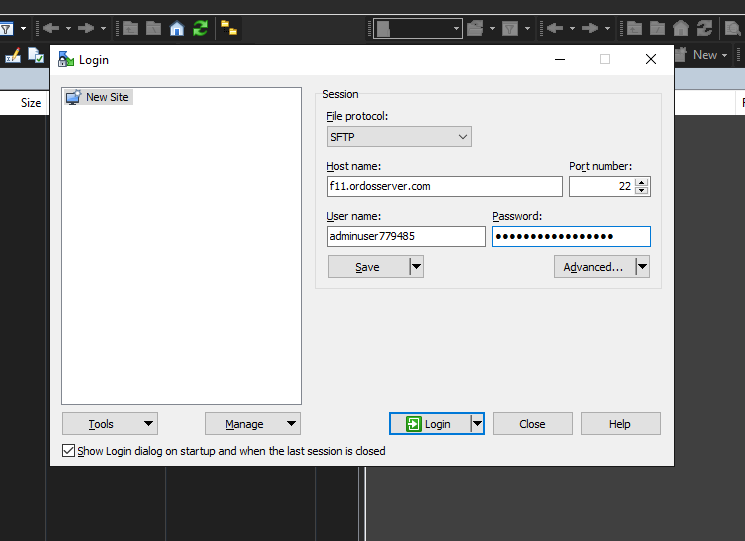
După ce v-ați conectat la server, veți vedea două panouri reprezentând fișiere pe mașina dvs. locală (în stânga) și pe serverul la distanță (în dreapta):
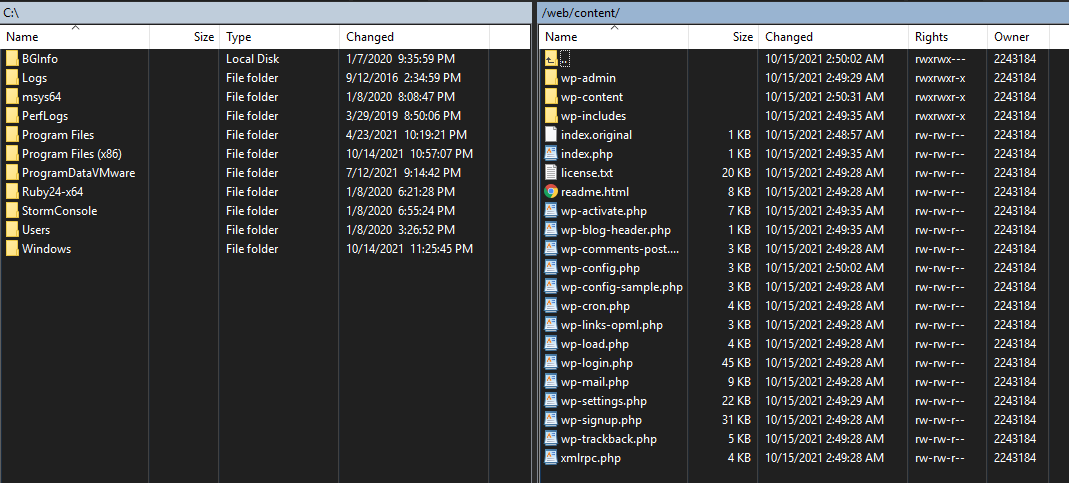
În funcție de structura fișierelor serverului dvs., instalarea dvs. WordPress poate fi localizată în directoare diferite. În exemplul nostru, este /web/content, dar în multe cazuri poate fi găsit în /public_html.
Selectând toate folderele și fișierele din acest director și trăgându-le într-un folder din panoul din stânga, puteți face backup manual pentru site-ul dvs. WordPress.

După ce ați copiat toate fișierele, puteți redenumi folderul în formatul „website.tld - mm.dd.aaaa” pentru a ține evidența tuturor copiilor de rezervă.
Deoarece backup-urile complete ale site-ului pot avea dimensiuni mari, se recomandă, de asemenea, să le comprimați prin zipping. De asemenea, având un singur fișier, este mai ușor și mai rapid să îl trimiteți către destinații îndepărtate.
Cum să faceți backup manual pentru un site WordPress folosind phpMyAdmin
phpMyAdmin este un instrument bazat pe web folosit pentru a gestiona bazele de date MySQL. Această metodă este folosită pentru a face copii de rezervă numai pentru baze de date, dar sunt la fel de vitale ca și backup-urile complete ale site-ului dacă site-ul dvs. se blochează - conțin diferite setări, postări, pagini, comentarii și multe alte lucruri care asigură că site-ul dvs. funcționează și afișează corect informațiile.
Modalitățile exacte de a-l accesa pot varia în funcție de compania de găzduire sau de panoul de control, dar de obicei este un link sau un buton care te duce direct la meniul phpMyAdmin.
Un fragment din pagina principală:
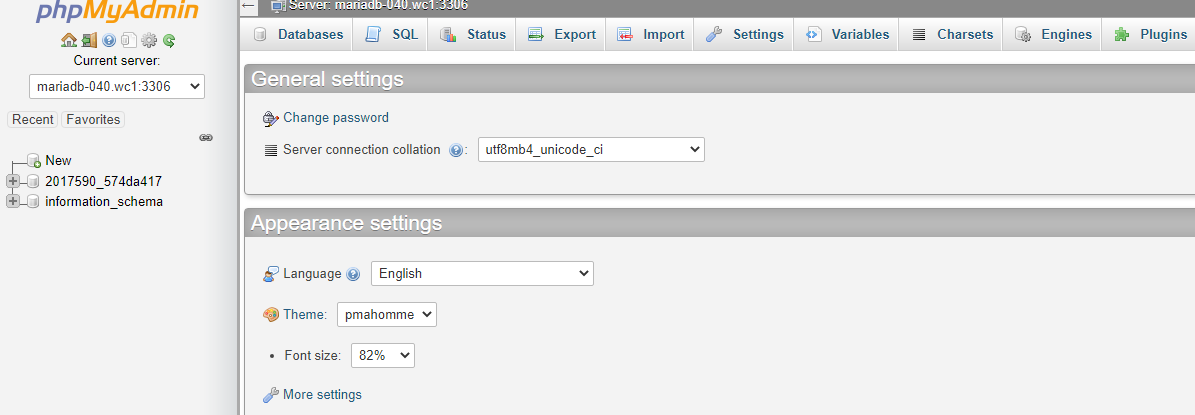
Este posibil să faceți o copie de rezervă a tuturor bazelor de date stocate pe server - pentru a face acest lucru trebuie doar să navigați la fila „Export” din meniul antet; pentru backup specific bazei de date, selectați unul din lista din stânga și apoi accesați fila „Export”.
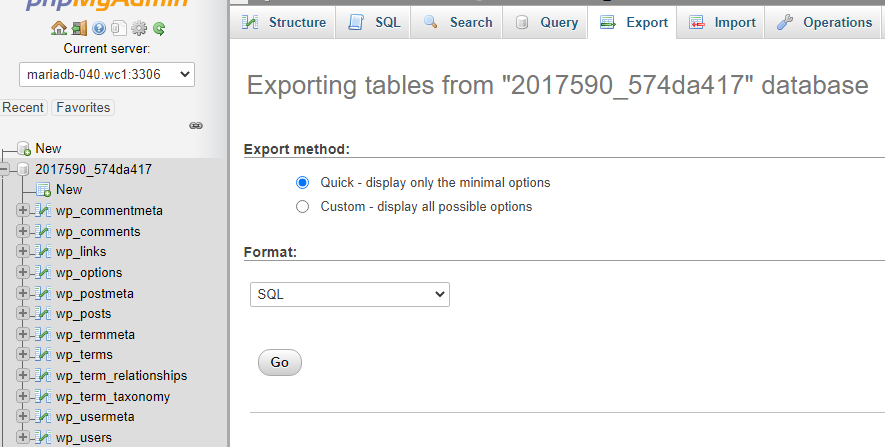
Metoda Quick Export ar trebui să fie bună în majoritatea cazurilor, dar utilizatorii avansați pot arunca o privire la metoda Personalizată dacă au anumite cerințe speciale.
Formatul ar trebui să fie setat la SQL și după ce faceți clic pe „Go”, baza de date va fi descărcată pe mașina dvs. locală în format .sql. Acest fișier poate fi folosit ulterior în fila „Import” pentru a restaura baza de date.
Luați în considerare găzduirea cu Necess
Toate planurile WordPress gestionate de la Nexcess vin cu backup-uri zilnice automate de 30 de zile. Nu numai că vă vor asigura siguranța datelor, dar vă vor economisi timp și efort.
Echipa noastră de experți vă va ajuta să vă restaurați site-ul folosind o copie de rezervă indiferent de ce - fie că este vorba de un atac cibernetic sau de reziliere din cauza facturii restante - vom fi întotdeauna aici pentru a vă ajuta. Știind că site-ul tău este întotdeauna protejat, îți va oferi liniște sufletească, permițându-ți să te concentrezi pe extinderea afacerii tale.
Combinat cu performanța și optimizarea de vârf în industrie, Nexcess aduce găzduirea WordPress gestionată la următorul nivel.
Consultați planurile noastre de găzduire WordPress complet gestionate pentru a începe astăzi.
Resurse conexe
- Este WordPress Securizat?
- Ce este găzduirea WordPress?
- Întărirea WordPress: Cum să vă păstrați site-ul WordPress în siguranță
- Cele mai utile resurse WordPress ale noastre
- Ghidul esențial al pluginurilor WordPress
